
スマホでDiscordからログアウトする方法を教えてほしい…。
このような悩みに答えます。
本記事では、スマホアプリ版Discordからログアウトする方法を画像を使いながらわかりやすく解説します。
ただしブラウザ、デスクトップ版のDiscordでもログアウトの手順はほぼ同じです。本記事が参考になるかと思います。
モバイルアプリ版Discord(ディスコード)からログアウトする方法
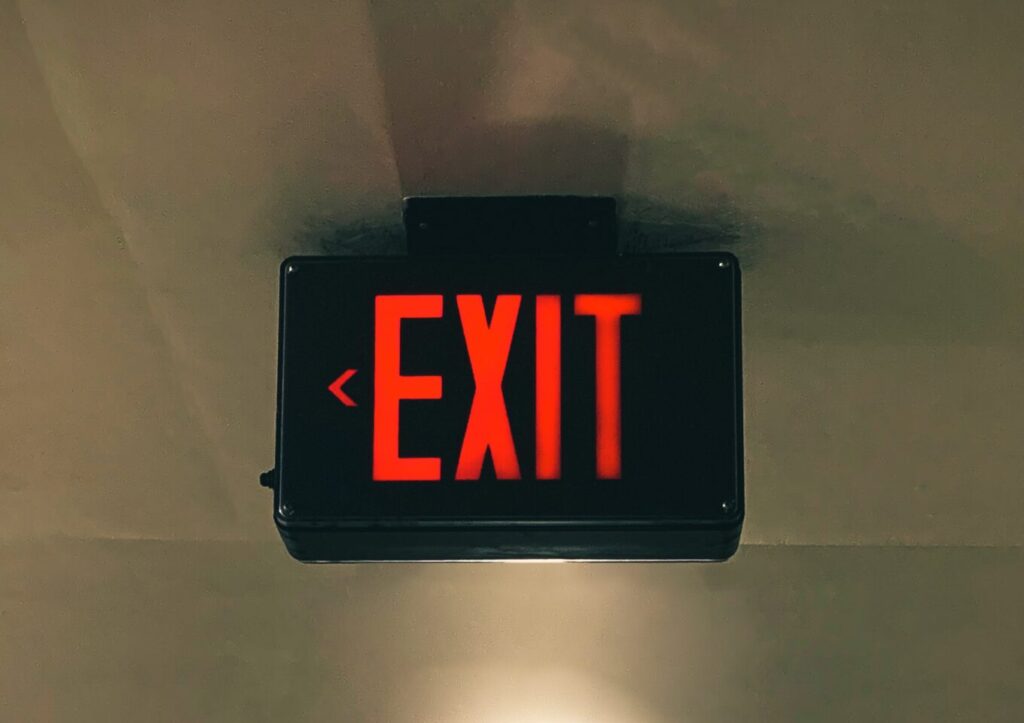
概要は以下のとおり。
- アカウント設定に移動
- [ログアウト]をタップor [退出]アイコンをクリック
- ログイン画面が表示される
それでは上記の手順を、画像を使いながら解説していきます。
アカウント設定に移動します
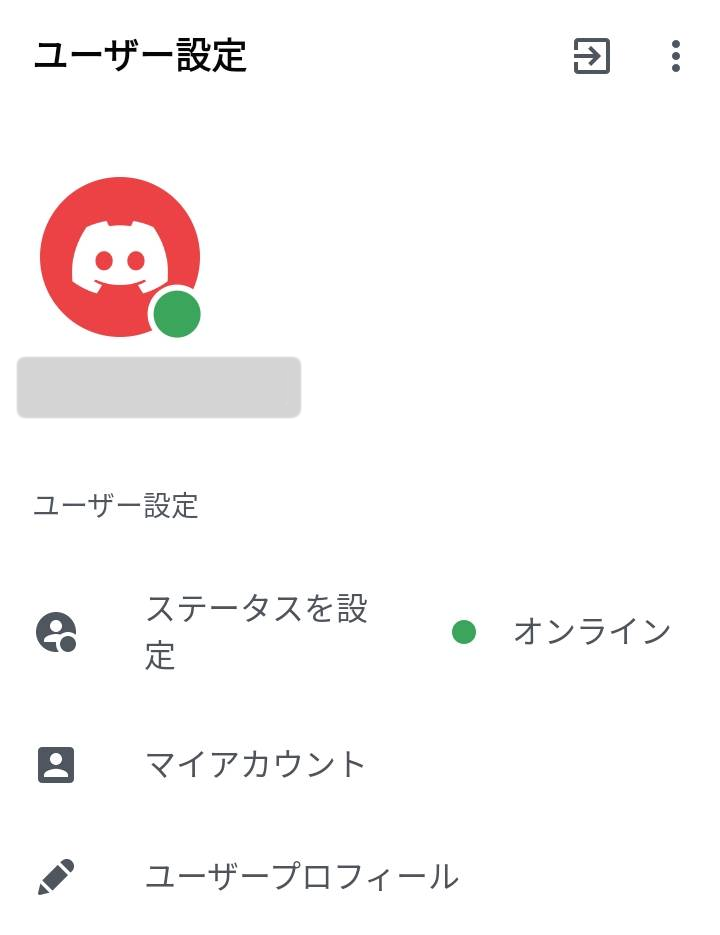
まずDiscordアプリを開き、下部のナビゲーションバーにあるプロフィールアイコンをタップします。プロフィールアイコンをタップすると、アカウント設定が開きます。
下にスクロールして、[ログアウト]を見つけたらタップ or [退出]アイコンをクリック
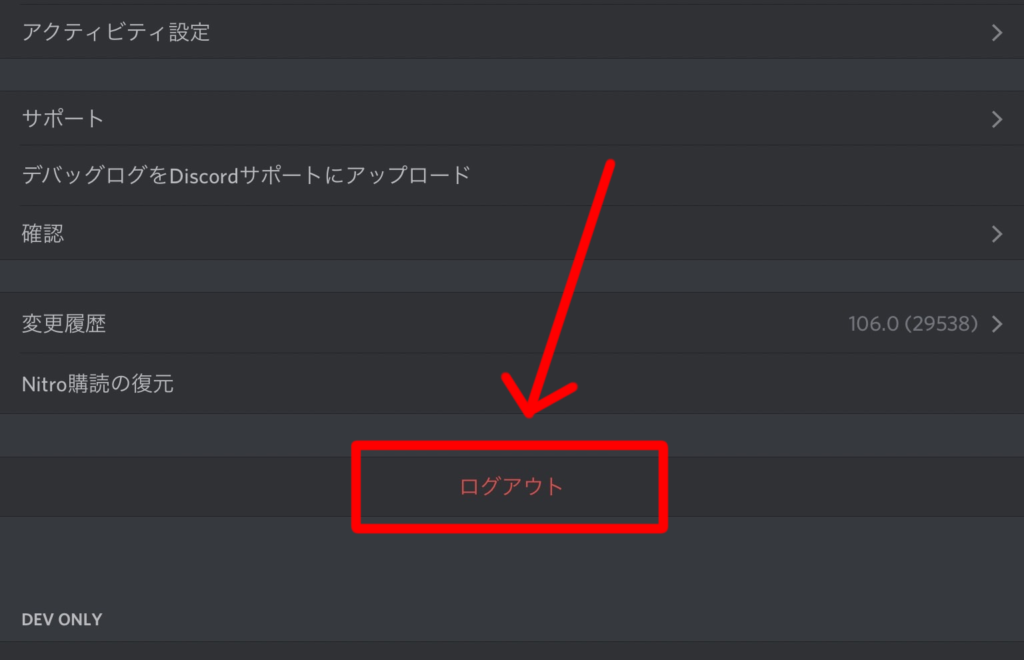
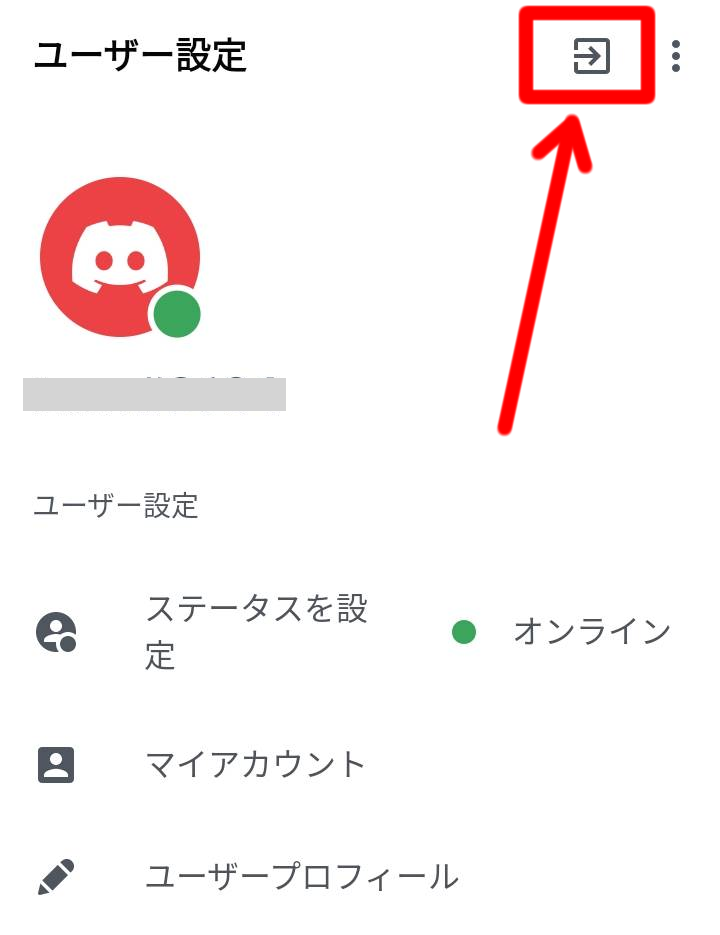
赤色の[ログアウト]ボタンが表示されるまで下にスクロールし、タップします。
または上部に表示されている [退出]アイコンをクリックし、ログアウトします。
ログアウトできました!
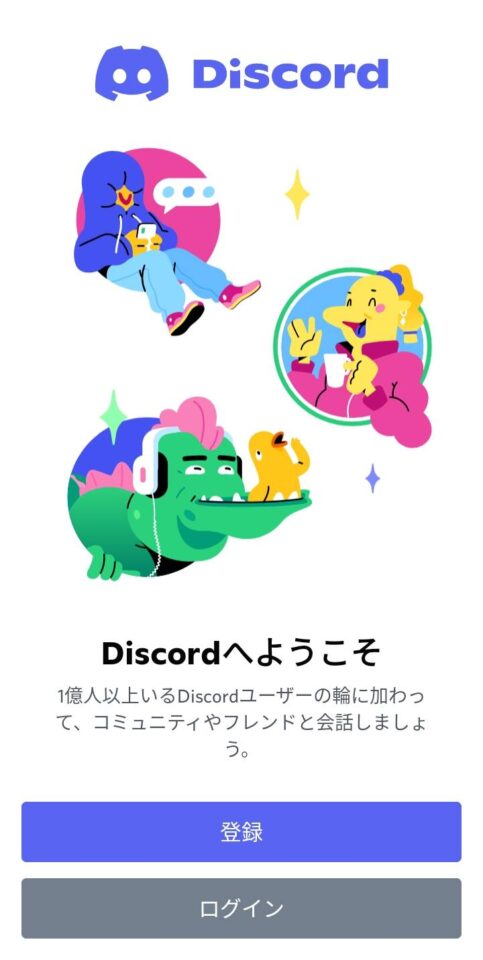
Discordから正常にログアウトすると、ログイン画面が表示されます。
アプリ版Discordからログアウトする方法を解説しました。
よくある質問

通知はどうなるの?
PC版・スマホアプリ版のどちらにおいても通知を知らせることはありません。再びログインした時に通知が来るので、リアルタイムで通知を受け取れないことには注意です。
他のユーザーにはどう見える?
Discordからログアウトしている場合は、オフライン状態として扱われます。そのため、他のユーザーに表示される自分のステータスは「オフライン」となります。
ログアウトじゃなくて、アカウントを切り替えるにはどうすればいい?
現在、Discordにはアカウントを切り替えることができる機能はありません。Discordでアカウントを切り替えるには、まず既存のアカウントからログアウトする必要があります。
一度にすべてのデバイスからログアウトするにはどうすればいい?
現在、Discordにはユーザーが一度にすべてのデバイスからログアウトできる機能はありません。Discordのすべてのデバイスからログアウトするには、パスワードを変更する必要があります。Discordパスワードを変更すると、すべてのデバイスでDiscordから自動的にログアウトされ、新しいパスワードを使用してアカウントにログインする必要があります。
チャットログ(記録)は保持される?
はい、Discordはチャットログをサーバーに保存します。チャット履歴は、削除しない限り、Discordサーバーに永続的に保存されます。
まとめ

デスクトップ版でのDiscordのログアウトは、モバイル版Discordとはアカウント設定に移動するまでの操作が少し異なります。
アカウント設定に移動するためには、モバイルアプリ版のDiscordを使用している場合は、プロフィール写真をタップします。 デスクトップ版でのDiscordは下部の歯車のアイコンをクリックします。
アカウント設定に移動した後の手順は全く同じとなります。 Discordのログアウト方法について本記事が参考になれば幸いです。

